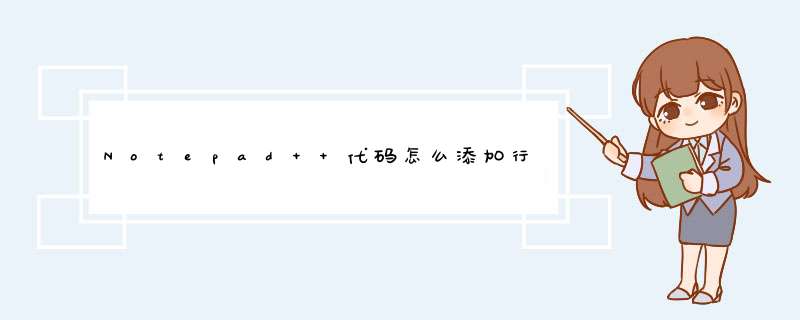
很多朋友不知道Notepad++怎么设置行注释,那Notepad++怎么设置行注释呢?我们今天就来介绍两种方法,下面我们就来详细说说。
代码编辑器 Notepad++ v7.8.5 32、64位绿色多国语言版
- 类型:文本文字
- 大小:5.74MB
- 语言:简体中文
- 时间:2020-04-08
首先打开notepad,如下图所示。
然后输入注释内容,如下图所示。
之后按住Ctrl+K,如下图所示。
最后就设置好行注释了,如下图所示。
方法二:首先打开notepad,如下图所示。
然后输入注释内容,如下图所示。
之后点击编辑,如下图所示。
之后点击注释/取消注释,如下图所示。
之后点击设置行注释,如下图所示。
最后就设置好行注释了,如下图所示。
以上就是Notepad行注释设置方法,希望大家喜欢,请继续关注脚本之家。
相关推荐:
Notepad++代码注释怎么添加和取消?
Notepad多行文本行首怎么添加文字?
Notepad代码怎么添加区块注释? Notepad区块注释的方法
欢迎分享,转载请注明来源:内存溢出

 微信扫一扫
微信扫一扫
 支付宝扫一扫
支付宝扫一扫
评论列表(0条)